文章详情页
soilworks直线草图画CAD平面练习图
浏览:135日期:2023-11-25 09:34:31
下面给大家介绍的是soilworks直线草图画CAD平面练习图的方法,用直线与标注就可以完成,具体操作步骤如下:
效果图:
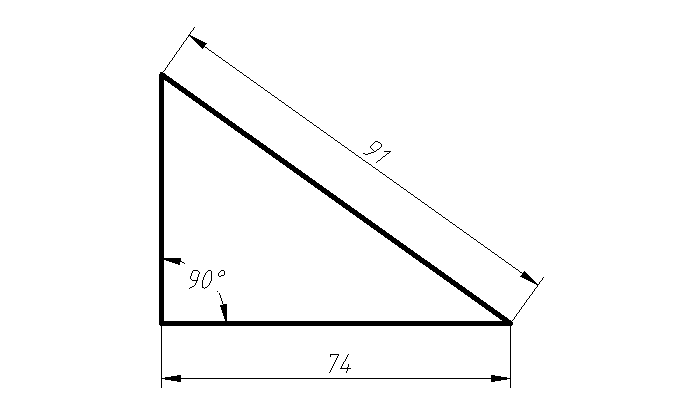
1、打开SW软件,点击新建,点击零件,点击确定。
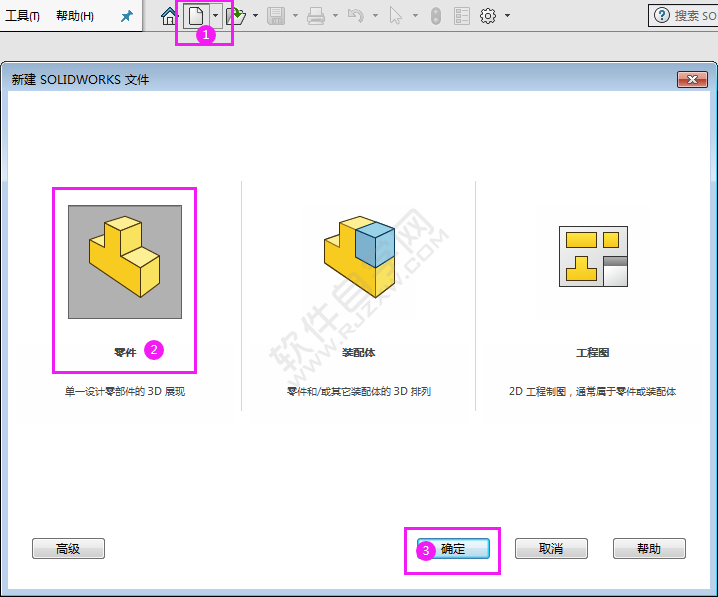
2、点击前视基准面,点击草图绘制。
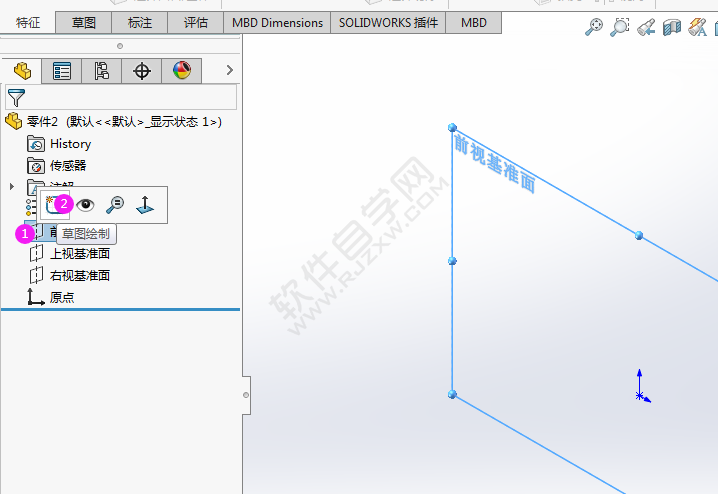
3、点击直线,绘制一条直线。单击以放置起点,然后拖动直线,当直线长度正确时释放直线。你还可以使用两次单击来放置起点和终点。
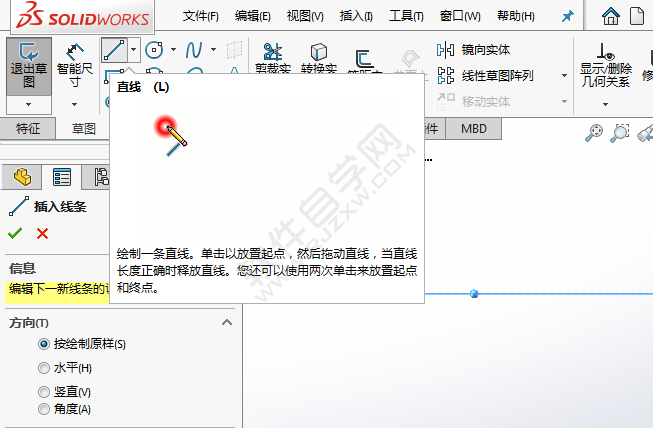
4、向上绘制一条垂直线,再绘制一条水平线,输入74mm长度。

5、同样再绘制一条斜线,效果如下:
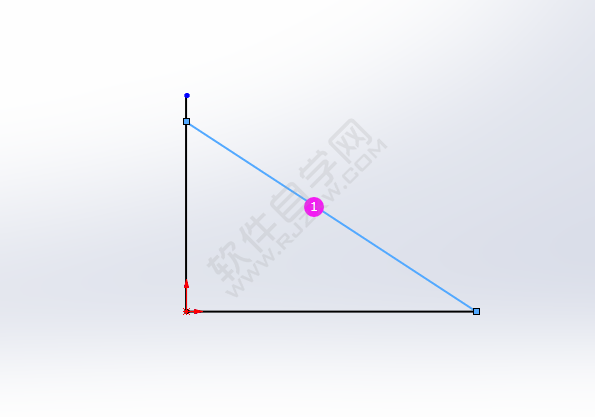
6、然后再使用智能尺寸进行标注。
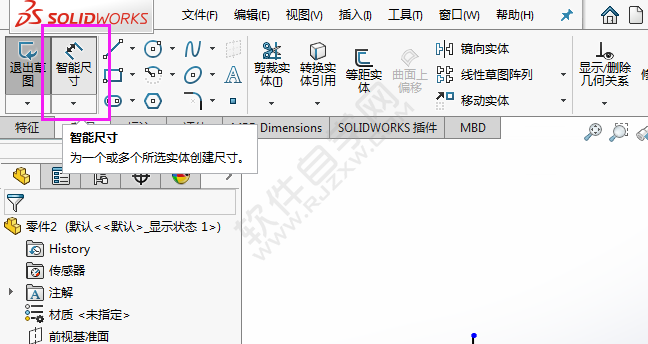
7、然后再进行标注,改好后可以直接改91mm。效果如下:
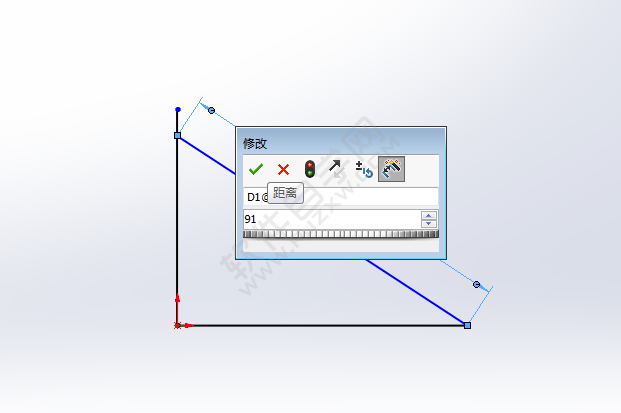
8、然后把下面的直线也标注一下,改为74mm长度。
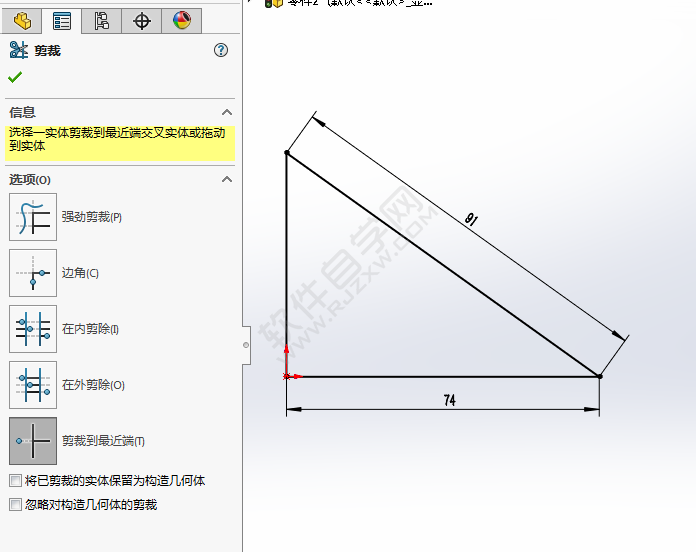
9、这样CAD平面图就绘制好了。
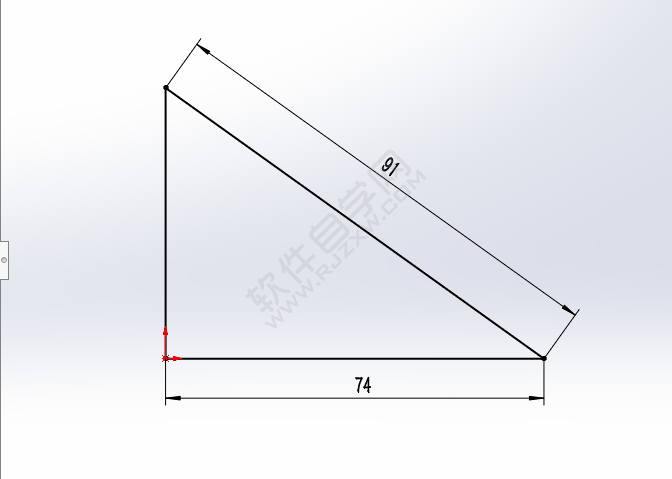
排行榜

 网公网安备
网公网安备